компаний проявили интерес к нашему продукту!
Узнайте, почему.


ОсновныеНовый
В CRM программе "Клиентская база" имеется возможность создавать внешние формы с обратной связью. Иначе говоря, данные, введенные в анкету, можно изменить, перейдя еще раз в ту же самую внешнюю форму. В этом случае созданная ранее запись будет отредактирована.
Если перейти во вкладку настройки во внешней форме, то в графе «Внешняя форма может» есть возможность выбрать либо «Только добавлять новые записи в таблицу», либо «Редактировать существующие записи в таблице», либо «Добавлять новые и редактировать существующие записи в таблице».
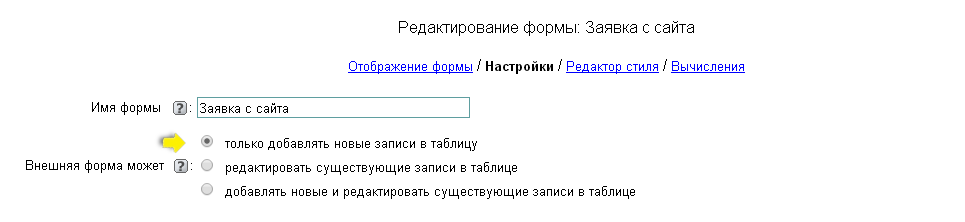
Если выбрать первый вариант, то внешняя форма будет такой же, как и обычно, то есть при заполнении внешней формы в соответствующей таблице будет создана новая строка.
Если выбрать второй вариант, то перейти в такую внешнюю форму можно будет только для редактирования конкретной записи. Внешняя анкета такого типа будет удобна, например, если необходимо создать форму, которая будет редактировать личные данные пользователя в системе при изменении их на сайте.
Если выбрать третий вариант, то данную внешнюю форму после сохранения настроек возможно будет использовать не только для добавления новых записей, но и для редактирования существующих. Такая форма может быть удобна, например в случае, добавления и редактирования заявок с сайта, если у клиентов нет прямого доступа в программу.
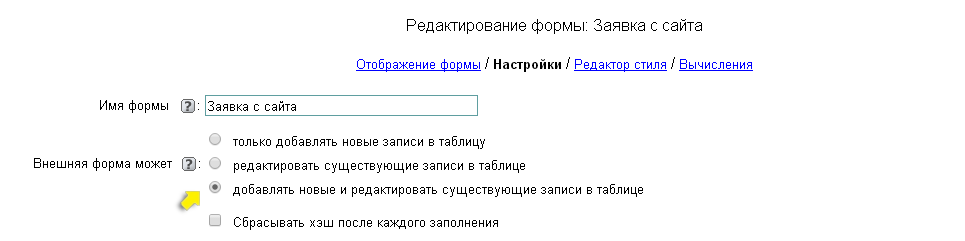
При включении опции редактирования (второй и третий вариант) в настройках внешней формы появляется два дополнительных столбца Просмотр и Редактирование значений из базы.
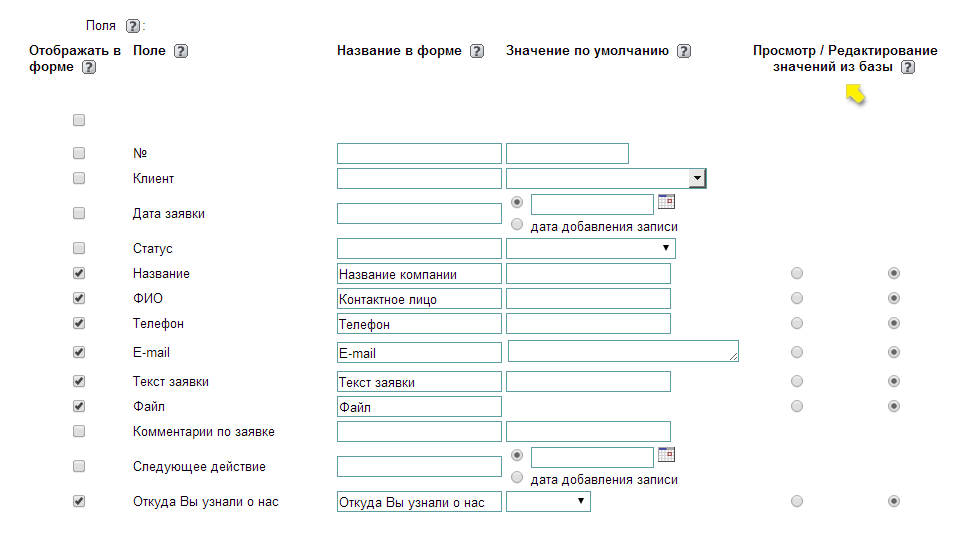
Здесь можно отметить, какие из полей внешней формы будет возможно отредактировать, а какие поля будут доступны только на просмотр. По умолчанию все поля доступны для редактирования. Предположим, необходимо запретить редактирование полей «Название», «Файл» и «Откуда узнали от нас», при редактировании данных в базе через внешнюю форму. Переключим доступ для этих полей в режим просмотра.
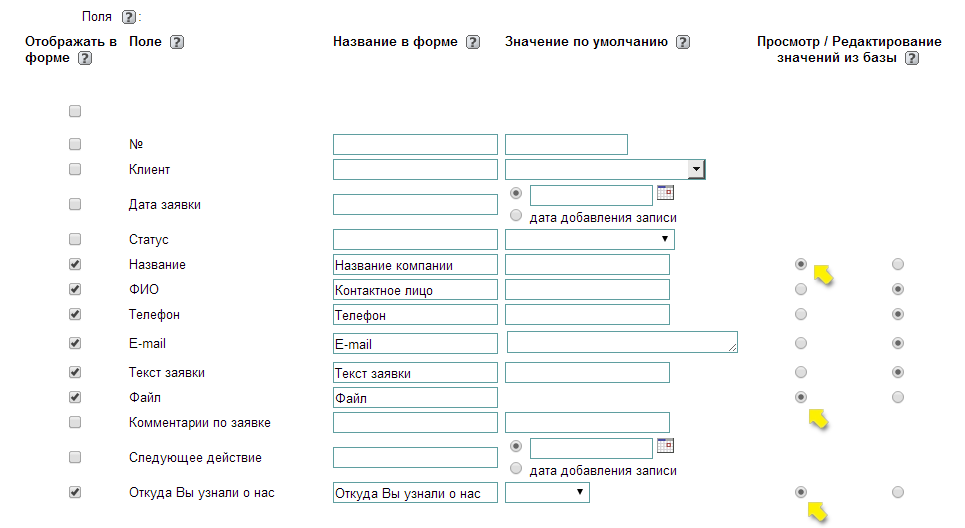
Для того чтобы получить доступ к анкете, необходимо знать хэш (специально сгенерированный и закодированный идентификатор внешней анкеты записи) конкретной записи. Если необходимо получить ссылку, то нужно действовать следующим образом.
Перейти в таблицу, содержащую внешнюю форму с обратной связью, нажать правой кнопкой мышки на нужную запись, а затем из выпадающего списка выбрать пункт «Внешняя форма (хэш)».
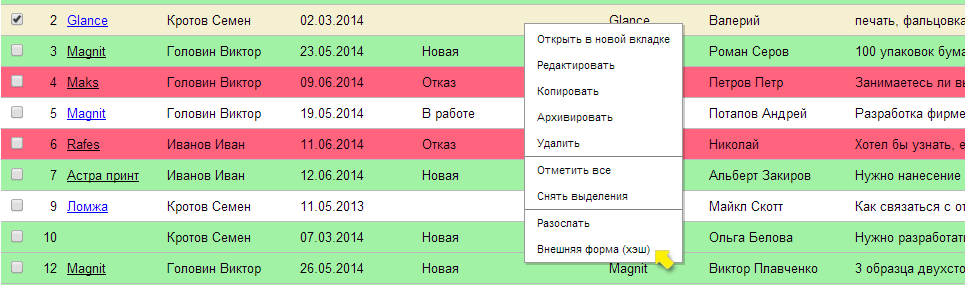
После этого отобразится диалоговое окно с выбором ссылок по всем внешним формам с обратной связью, содержащимся в данной таблице. В нашем примере внешняя форма называется «Заявка с сайта». Скопируйте хэш из соответствующего поля, а затем нажмите «ОК».
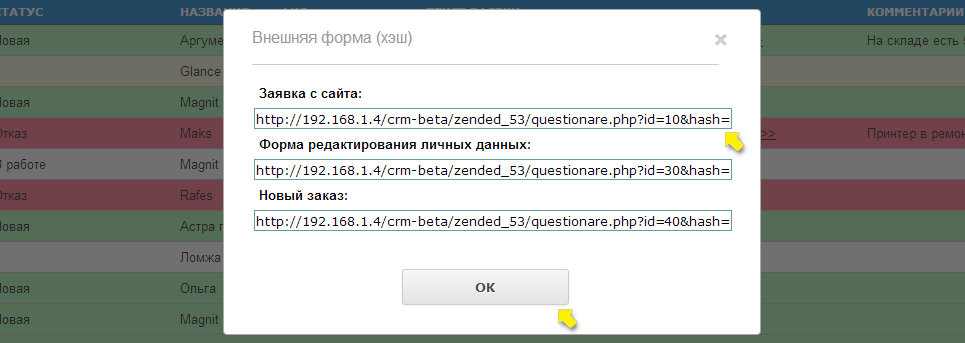
Затем откройте окно браузера и введите полученные данные в адресную строку и загрузите страницу.
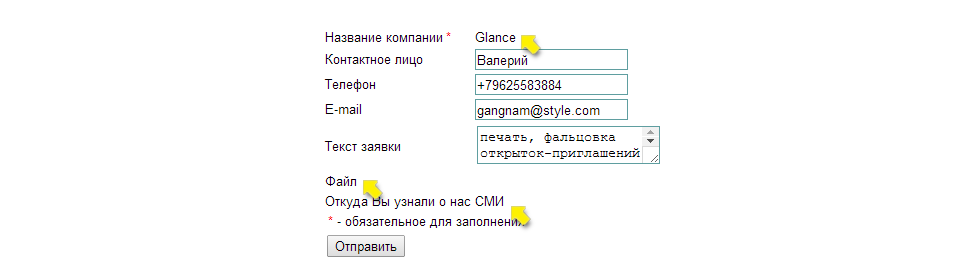
Таким образом, поля «Название», «Файл» и «Откуда узнали о нас» доступны только к просмотру, а остальные поля можно отредактировать. После внесения необходимых поправок нужно нажать на кнопку «Отправить», и данные в базе будут обновлены.
Перейти еще раз по данному хэшу на редактирование данных анкеты будет невозможно, появится сообщение о том, что данная ссылка уже была использована, если в настройках внешней формы включена опция «Сбрасывать хэш после каждого заполнения».
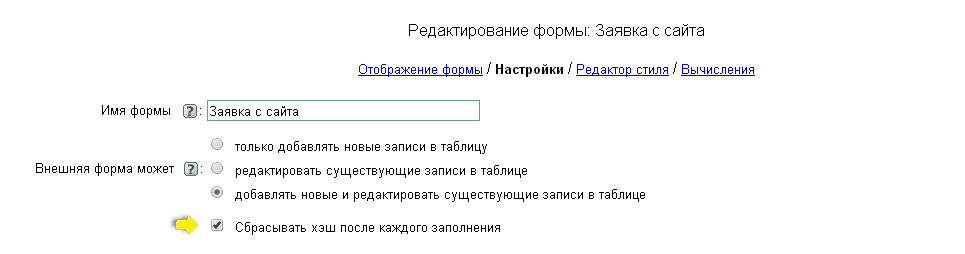
По умолчанию галочка в этой графе снята.
Так же, начиная с версии 2.0.3 в настройках «Внешних форм» появилась возможность указать адрес формы на альтернативном сайте.«Альтернативный сайт» указывается в том случае, когда требуется разместить внешнюю форму на другом сайте, отличном от того, на котором размещена программа "Клиентская база". Например, программа находится на сайте test1.clientbase.ru, а внешняя форма для сбора данных размещается на test2.ru. В этом случае в поле «Альтернативный сайт» необходимо ввести адрес страницы сайта, на которой вы собираетесь разместить код формы.
![]()
После этого, если есть внешняя форма с возможностью редактирования существующих записей в таблице, мы можем получить ссылку на форму для каждой строки в таблице отдельно,. Для этого нужно перейти в таблицу и нажать правой кнопкой мыши на нужную запись, а затем из выпадающего списка выбрать пункт «Внешняя форма(хэш)».

После этого отобразиться диалоговое окно, из которого можно скопировать ссылку на внешнюю форму для выбранной записи.
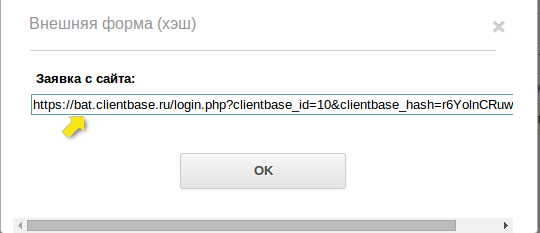
Мы отправили SMS c кодом на номер
SMS придёт в течение
Если вам не пришла смс с кодом, для регистрации аккаунта напишите нам
Благодарим за регистрацию, скоро мы свяжемся с вами
По данному функционалу ведутся технические работы, будем рады Вас видеть через некоторое время


Объедините всю информацию
компании в единой базе

Подключайте сотрудников
и управляйте их доступом

Создавайте собственные
таблицы и отчеты

Выписывайте счета
и создавайте собственные
шаблоны документов

Проводите персонализированные
E-mail и SMS рассылки

Создавайте собственные
напоминания

Ведите учет событий
в календаре

Не волнуйтесь о безопасности,
все данные защищены

Проводите поиск
по любым параметрам
и фильтрам

Интегрируйтесь с сайтом
и получайте заявки прямо в базу

До начала работы
осталось совсем чуть-чуть!